1 svn 服务端
1.1 svn ubuntu16.04 svn服务端安装
首先感谢https://www.cnblogs.com/lovechen/p/5716213.html这位大哥的帮助
环境:
svn服务端:阿里云 ubuntu16.04 32位系统
svn客户端:TortoiseSVN 1.9.5 64bit 64位
1 ubuntu下载安装
sudo apt-get install subversion
2 创建目录文件
sudo mkdir /home/svn
sudo mkdir /home/svn/project1
sudo mkdir /home/svn/project2
3 创建项目
svnadmin create /home/svn/project1
svnadmin create /home/svn/project2
# anon-access = read ,#auth-access = write ,# password-db = passwd,#authz-db = authz 修改为:
anon-access = none ,auth-access= write,password-db = ../../passwd,authz-db = ../../authz
(password-db = ../../passwd,authz-db = ../../authz代表相对路径而非绝对路径)
5. 定义一下几个角色用来测试
5.1 配置管理员(svnadmin),用来管理整个库
5.2 项目经理(manage),用来相关管理文档
5.3 开发人员 (dev),测试开发是否正常
6. 下面添加角色
打开svn目录下的passwd文件,创建方法是在[user]下面添加 username = passwd,记得“=”前后的空格,如下图:
(svnadmin控制所有项目,统一管理)

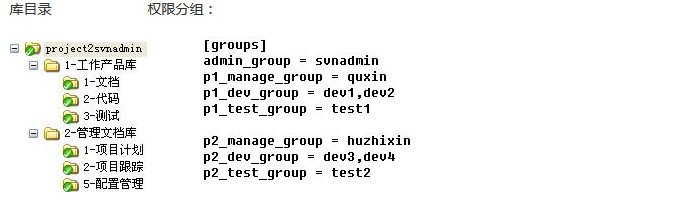
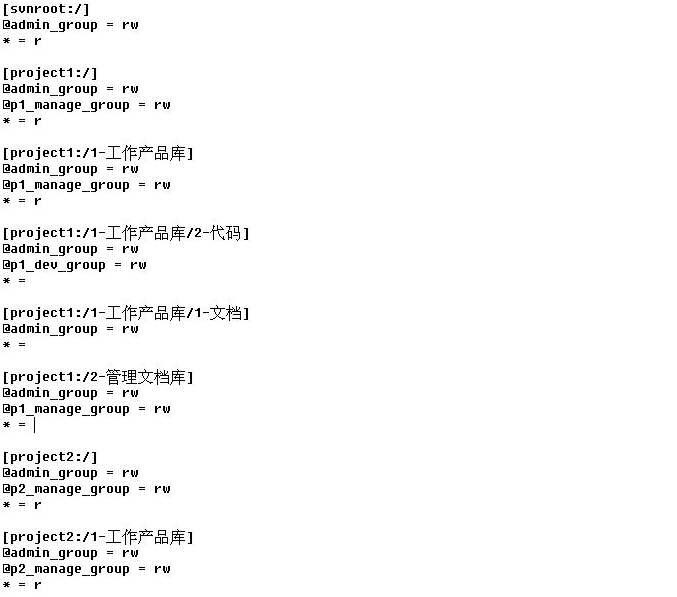
sudo svnserve -d -r /home/svn
sudo netstat -antp |grep svnserve
tcp 0 0 0.0.0.0:3690 0.0.0.0:* LISTEN 28967/svnserve
9 版本库地址
svn://172.16.26.28/project1
svn://172.16.26.28/project2
1.2 版本控制 SVN Unable to connect to a repository at URL 阿里云
版本控制 SVN Unable to connect to a repository at URL 阿里云
遇到这个问题已经十几天了,翻过很多资料,今天终于解决
这种问题:
网上无非几种方案:
a TortoiesSVN 设置里clear本地缓存
b 把本地svn的用户名密码相关的文件删除
c 关闭防火墙
d TortoiesSVN 客户端和服务端位数不一致
经验证,没有一个能够解决我的问题的。
但是网上有人说,a和b是解决了一部分人的问题,是比较常用的方法
d我验证了,纯属无稽之谈,根本不可信
经过无数测试和推理,我用的是阿里云,我的3690端口没有开启,在实例-安全组管理添加 3690端口即可,svn客户端就能够正常访问svn服务端了
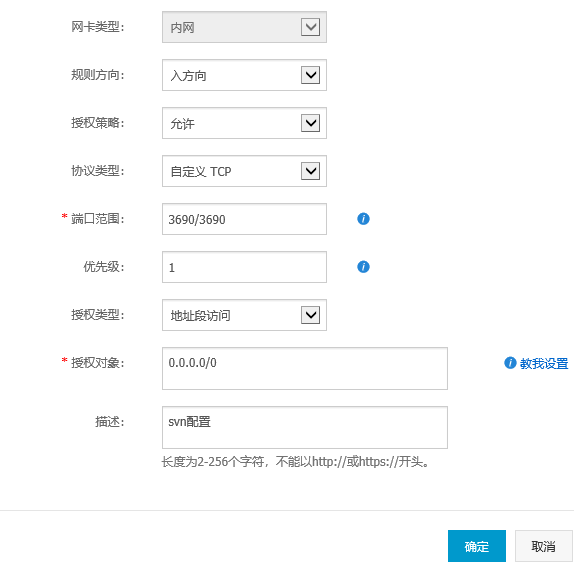
1.3 版本控制 svn ubuntu 由于目标计算机积极拒绝 无法连接
1、启动svn服务
svnserve -d -r svn路径 例如:svnserve -d -r /home/svn
1.4 版本控制 svn 查看svn服务端版本号
svn --version
2 svn 集成tortoiseSvn
2.1 tortoisesvn 如何用tortoisesvn上传svn
右键要上传的文件夹或文件,点击小乌龟==》Repo-browser==》选好对应的路径即可
3 SVN 集成idea
3.1 安装svn 步骤
最近刚刚安装的svn服务端,又是刚刚安装的intellij idea.想要在intellij idea 集成svn
需要做三大步:
1 安装tortoiseSVN
由于自己已经安装过toriseSVN (1.9.5.27581版本),只是没有集成svn.exe插件。所以重新modify一下toriseSVN插件,生成svn.exe即可
操作:
win R==>control==>卸载程序(只是为了更新插件)==》右键tortoiseSVN==>更改==》next==>modify==>command line client tools==》will be installed on local hard drive==>next一直到最后,即可。
验证成功:
查看tortoiseSVN安装路径下,只要生成svn.exe,即代表操作成功
2 将项目导出到svn服务端
右键本地随意文件==》tortoisesvn==>repo-browser==>选到svn服务器的地址==>右键==》add folder==>选到自己要上传的项目==》填上注释==》点击OK即可
3 从idea导入项目
vcs==>checkout from ...==>subversion==>选到项目==》checkout==>选到要存储的工作空间 即可



【推荐】国内首个AI IDE,深度理解中文开发场景,立即下载体验Trae
【推荐】编程新体验,更懂你的AI,立即体验豆包MarsCode编程助手
【推荐】抖音旗下AI助手豆包,你的智能百科全书,全免费不限次数
【推荐】轻量又高性能的 SSH 工具 IShell:AI 加持,快人一步
· 开发者必知的日志记录最佳实践
· SQL Server 2025 AI相关能力初探
· Linux系列:如何用 C#调用 C方法造成内存泄露
· AI与.NET技术实操系列(二):开始使用ML.NET
· 记一次.NET内存居高不下排查解决与启示
· 阿里最新开源QwQ-32B,效果媲美deepseek-r1满血版,部署成本又又又降低了!
· 开源Multi-agent AI智能体框架aevatar.ai,欢迎大家贡献代码
· Manus重磅发布:全球首款通用AI代理技术深度解析与实战指南
· 被坑几百块钱后,我竟然真的恢复了删除的微信聊天记录!
· 没有Manus邀请码?试试免邀请码的MGX或者开源的OpenManus吧